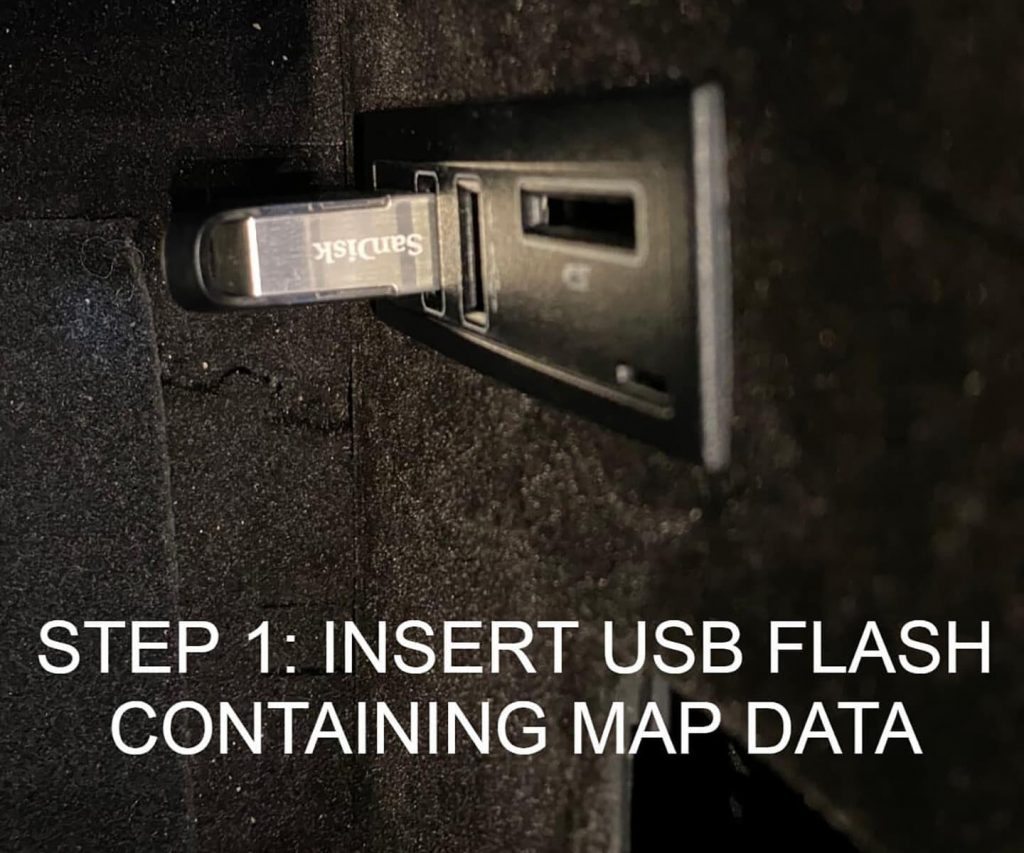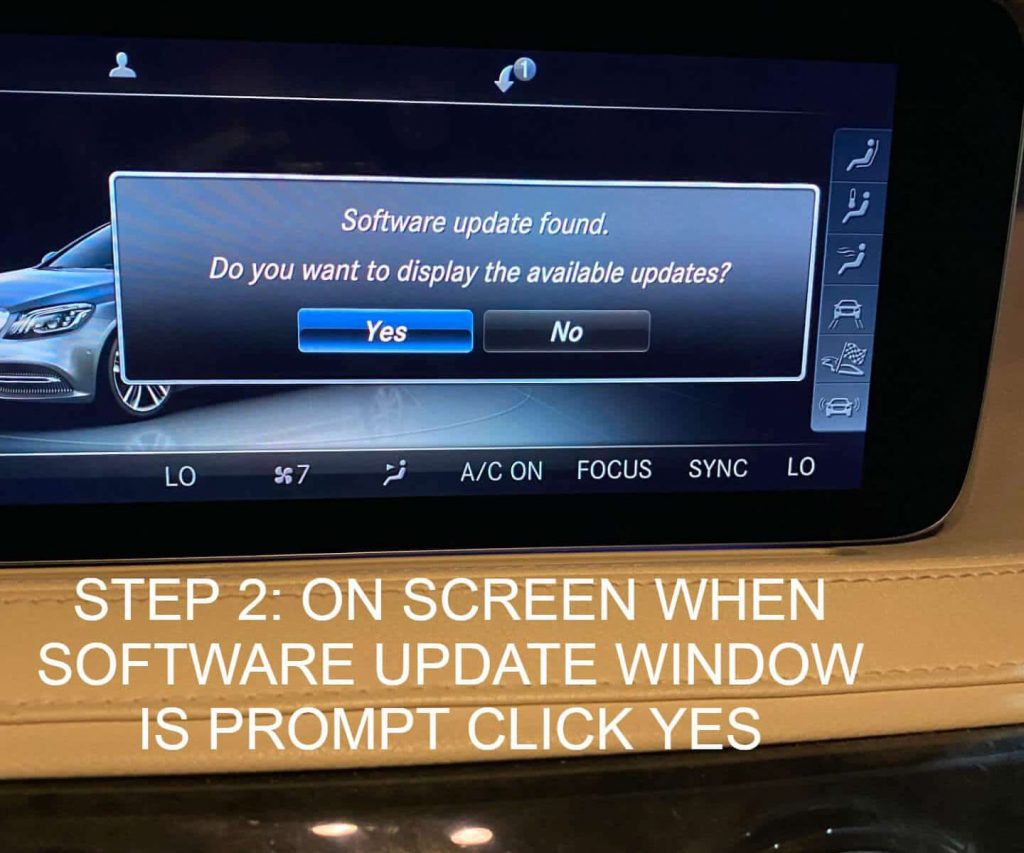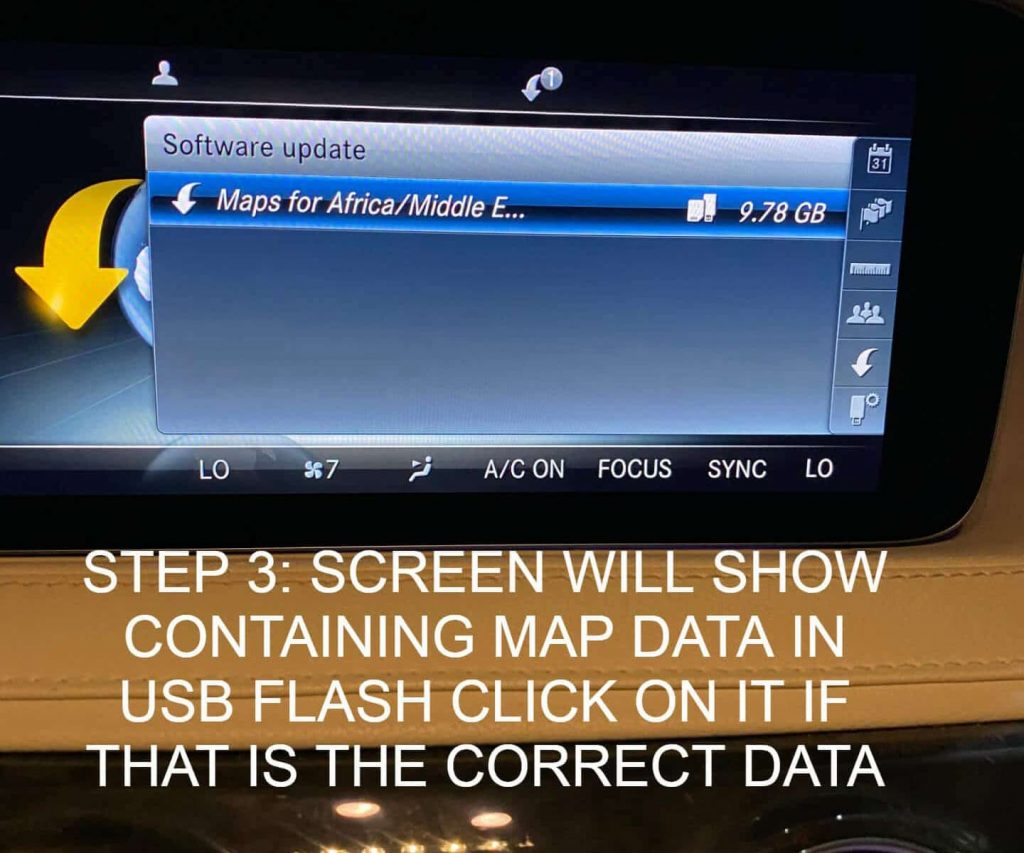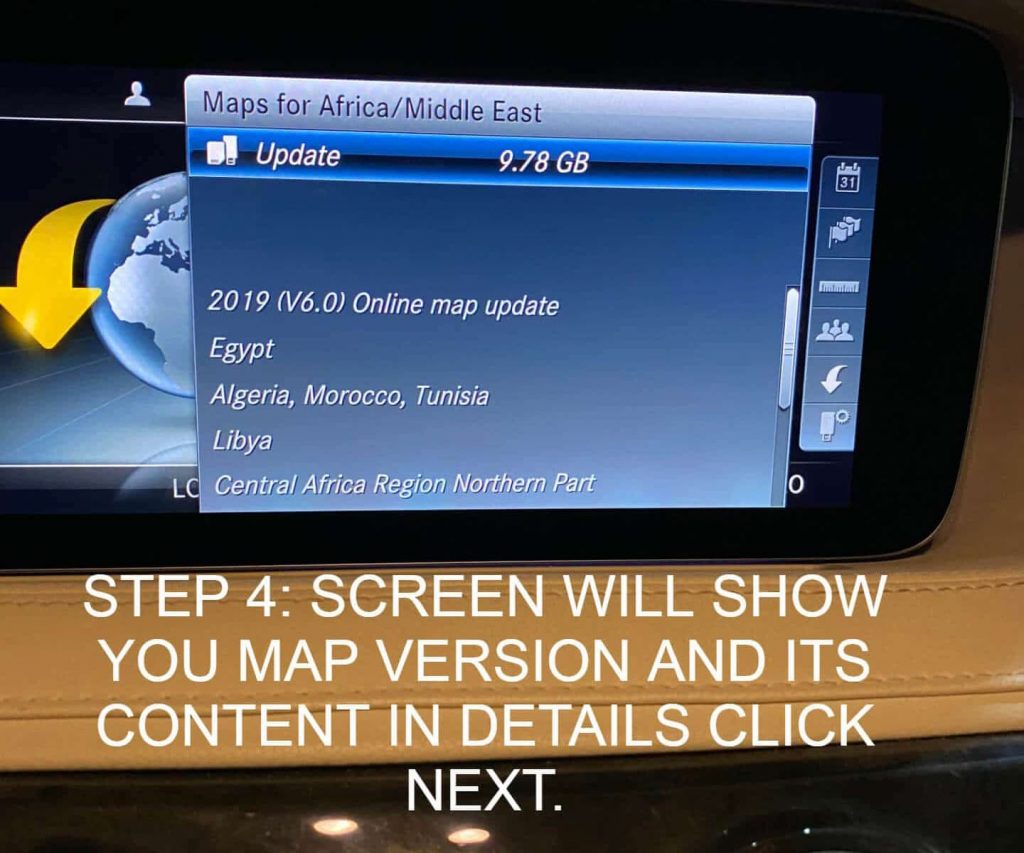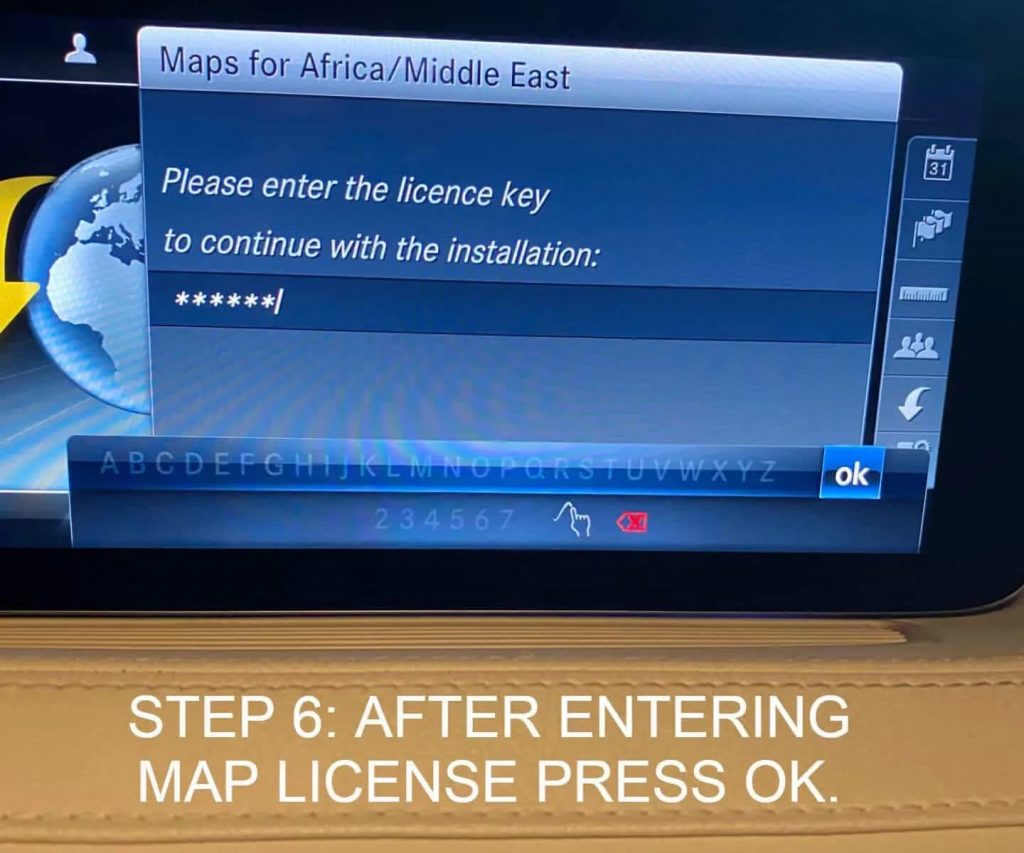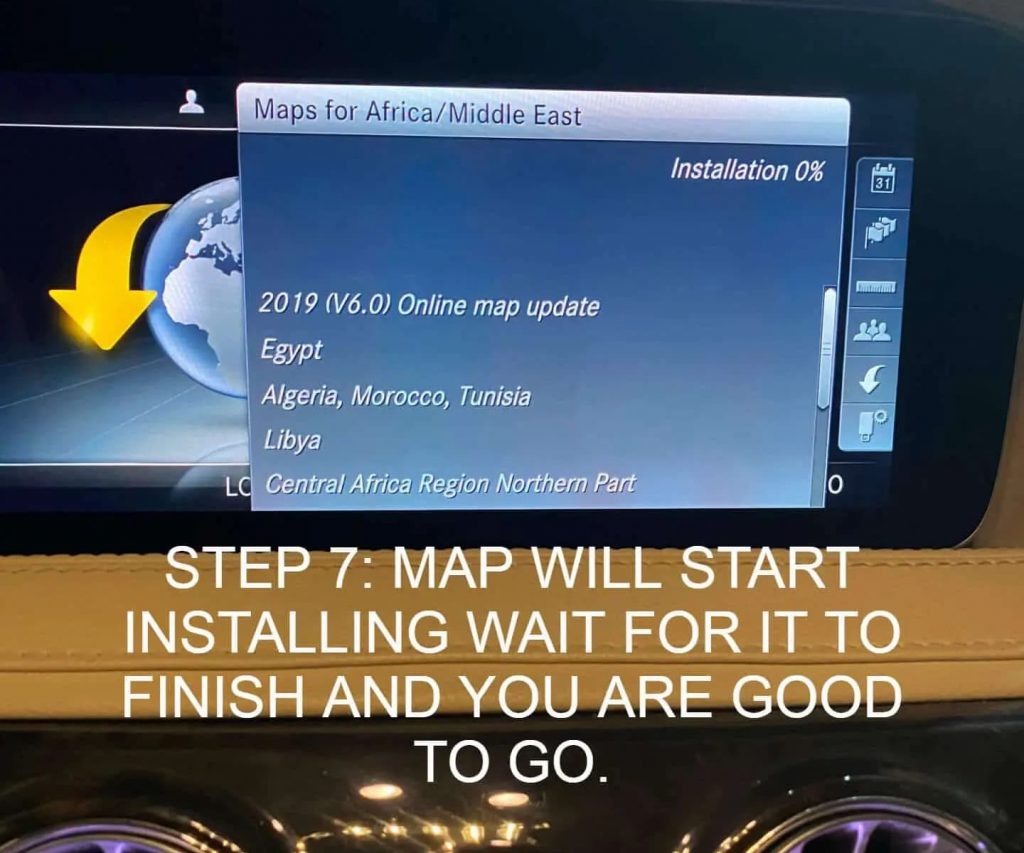La mise à jour de Mercedes Navigation est un processus très simple et ne nécessite aucune expertise ni outil particulier. Suivez les instructions simples ci-dessous et vous pourrez mettre à jour le système de navigation sans aucun problème.
Avant que tu commences
- Assurez-vous de disposer de la dernière version de Maps sur une clé USB. Si vous avez opté pour « Télécharger les cartes » lors de votre achat, rendez-vous sur le lien fourni et téléchargez les cartes. Transférez les cartes téléchargées sur une clé USB. Si vous avez acheté des cartes sur une clé USB, vous pouvez ignorer cette étape.
- Assurez-vous d'avoir à portée de main la clé de licence pour les mises à jour cartographiques. Si vous n'avez pas reçu les clés de licence dans votre colis, veuillez nous envoyer un message d'assistance depuis notre site Web avec votre numéro de commande et votre identifiant de courrier électronique utilisés pour effectuer l'achat.
- Le processus de mise à jour peut prendre jusqu’à 60 minutes. Assurez-vous d’avoir suffisamment de carburant pour faire fonctionner la voiture pendant au moins cette période. Pendant cette période, vous ne pourrez pas utiliser votre véhicule.
Installation des mises à jour
- Temps nécessaire pour réaliser : 60 minutes.
- Démarrez votre véhicule Mercedes et insérez la clé USB dans le port USB. Attendez 5 à 10 secondes jusqu'à ce que vous soyez invité à effectuer la mise à jour. L'invite affichera la version et l'année actuelles de la carte, ainsi que la version et l'année de la mise à jour de la carte.
- Cliquez sur « Oui » pour lancer la mise à jour.
- Vous serez maintenant invité à saisir la clé de licence de carte. La clé de licence de carte vous aura déjà été fournie dans le cadre de votre commande. Entrez la clé de licence.
- La mise à jour de la carte va maintenant commencer. Le processus prend 30 à 60 minutes, alors soyez patient. Vous devez faire fonctionner la voiture tout au long du processus de mise à jour. Gardez également les fonctions du système de commande désactivées pendant l'exécution de la mise à jour. L'interruption du processus de mise à jour peut potentiellement entraîner son gel.
- Une fois la mise à jour terminée, vous verrez un message de réussite. Retirez la clé USB du port USB.
- Vous pouvez confirmer la nouvelle version de la carte depuis Display.